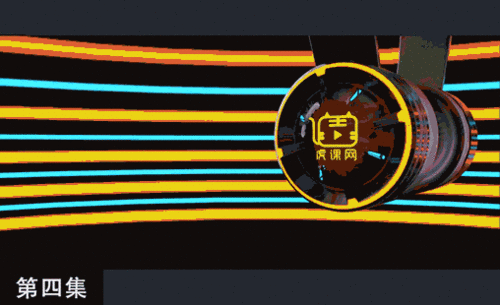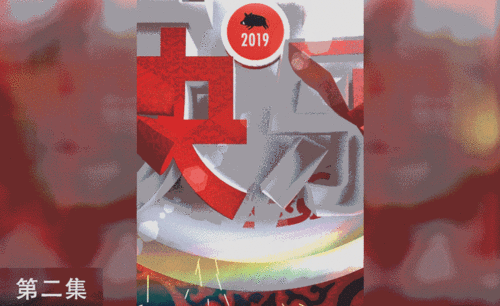C4D制作灯笼春联动力学与渲染
发布时间:2019年10月24日 17:13
1、本节课讲解【C4D】软件财神卡通喜庆动画-灯笼春联动力学与渲染,会放置在素材包内,请各位学员点击右侧黄色按钮自行下载安装。
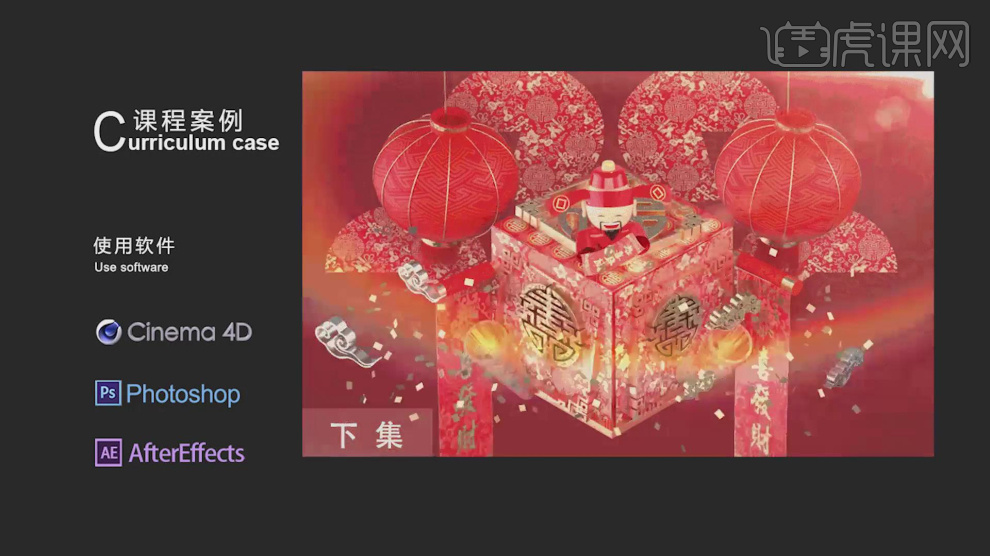
2、新建一个【几何体】对象中的【平面】调整他的大小,如图所示。
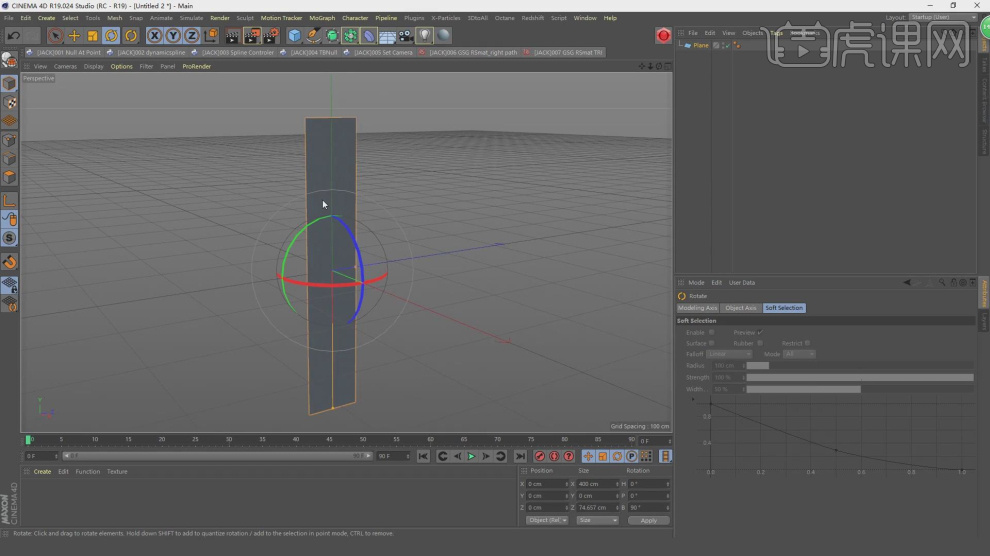
3、然后我们选择平面添加一个【扭曲】效果,如图所示。
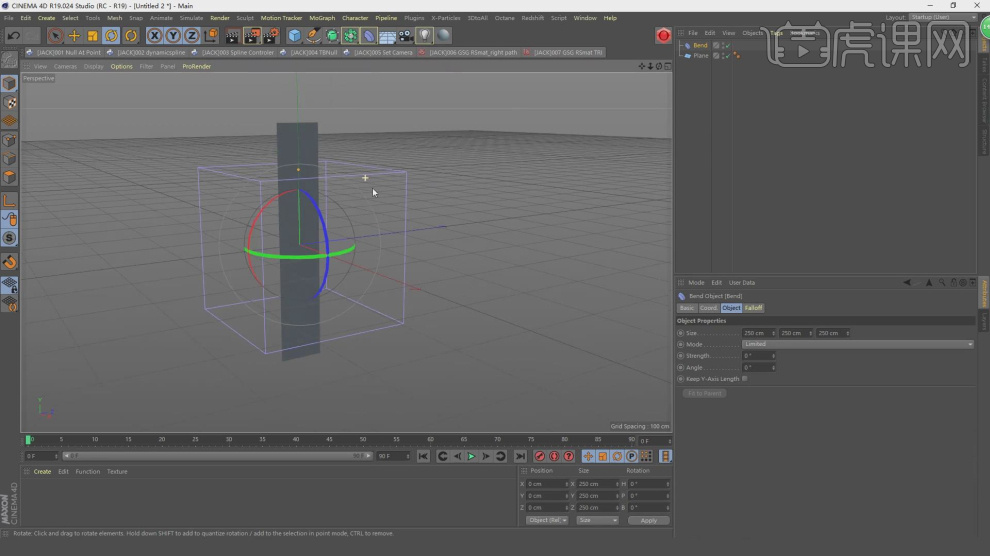
4、选择平面在参数面板中我们设置他的分段数量,如图所示。
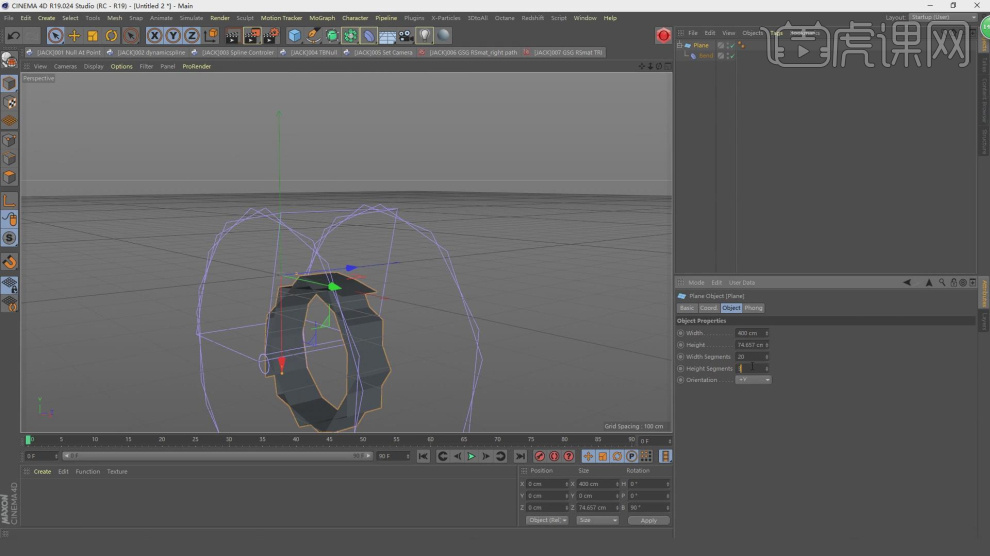
5、我们选择【扭曲】效果,进行一个K帧调整,如图所示。
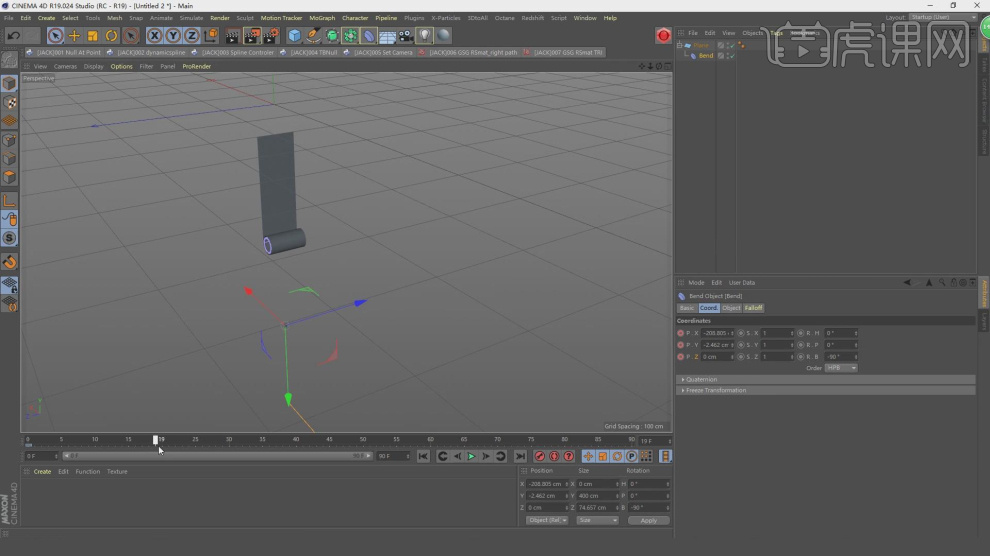
6、当我们调整完成后,添加一个【Jiggle】效果,如图所示。
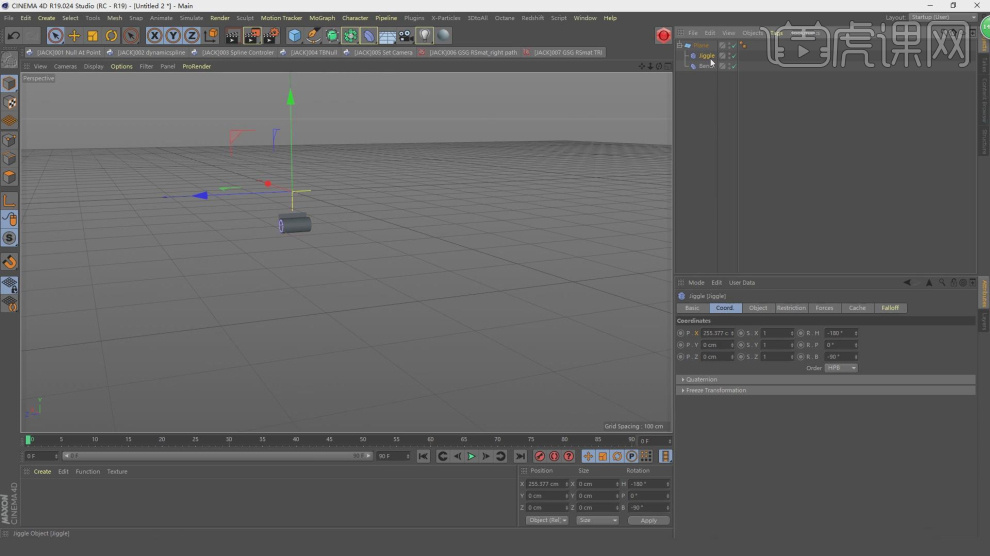
7、在Jiggle的修改面板中我们进行一个调整设置,如图所示。
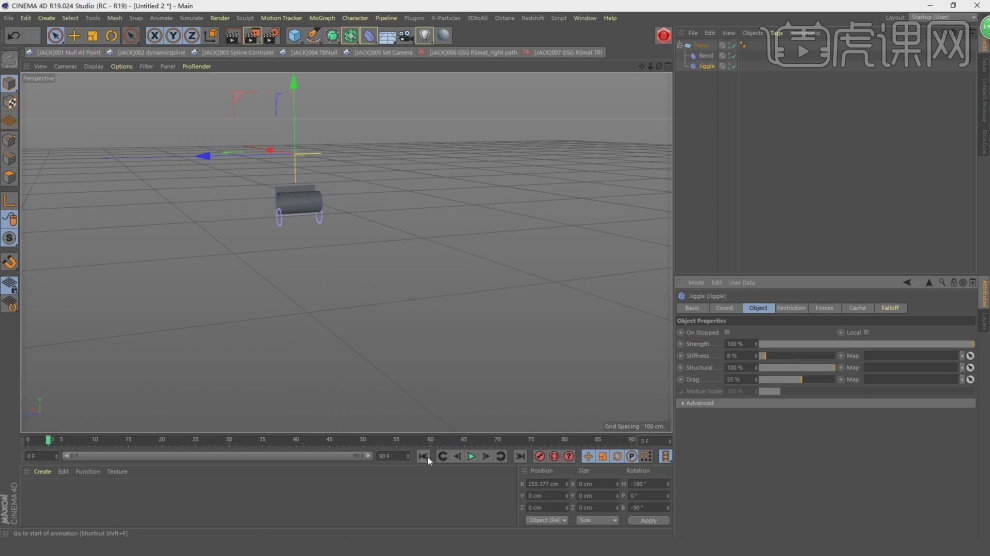
8、我们将制作好的模型载入到场景内进行一个摆放,如图所示。
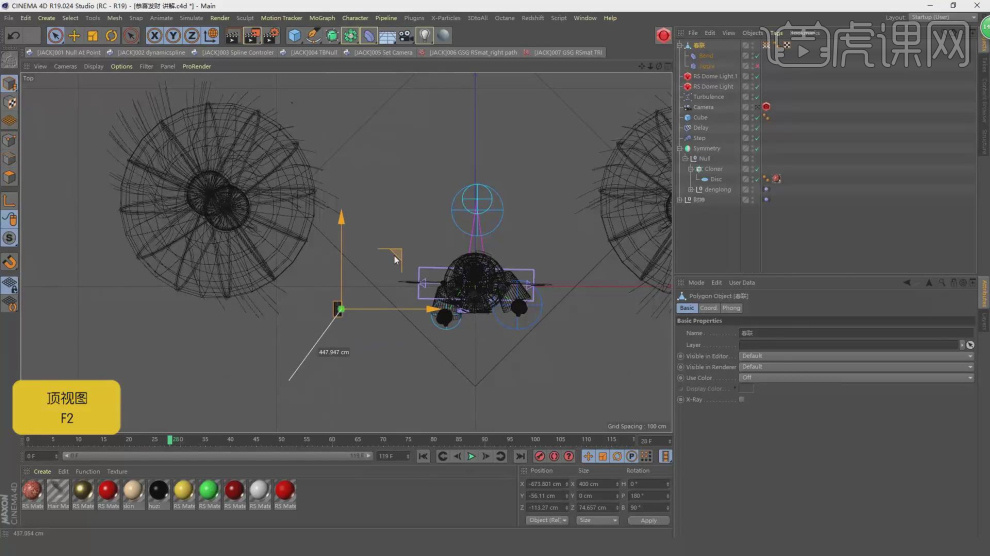
9、打开【材质编辑器】将准备好的贴图文件载入进来,如图所示。
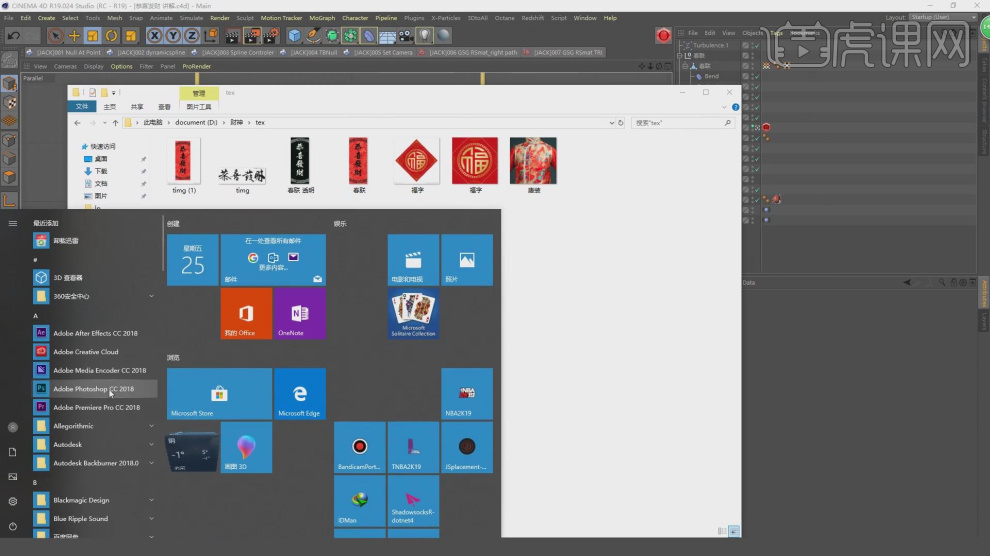
10、选择贴图素材,载入到PS中使用【裁剪】效果进行一个调整,如图所示。
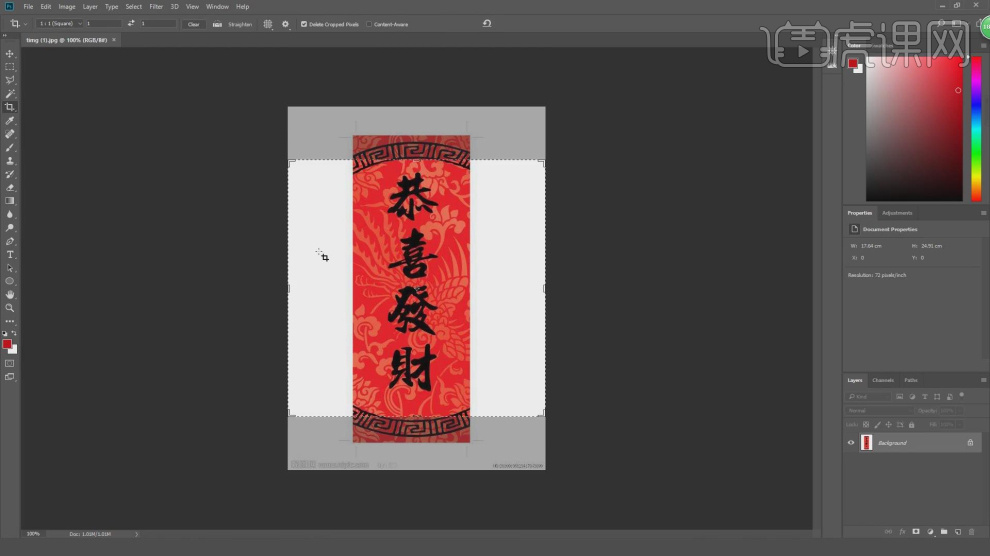
11、打开【材质编辑器】将弄好的贴图文件载入进来,如图所示。
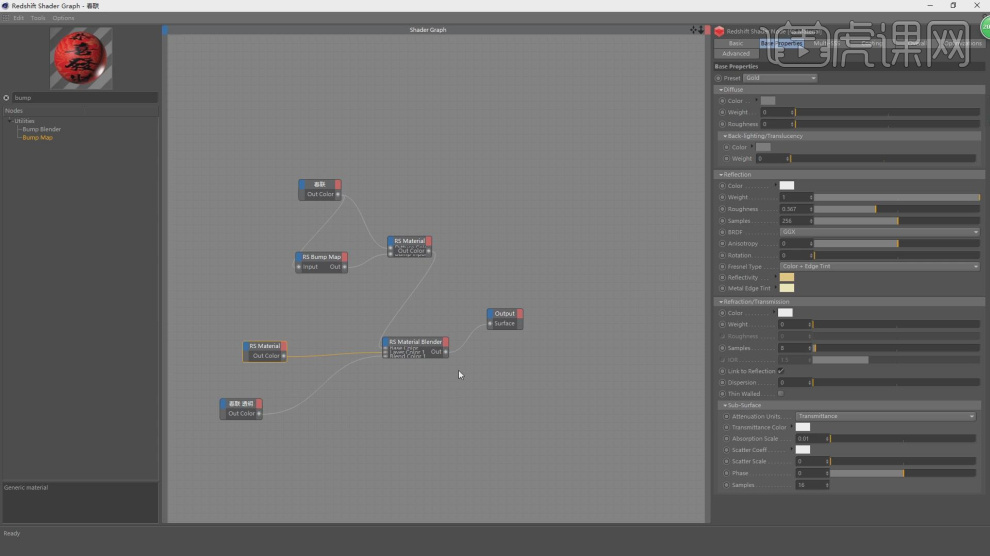
12、将制作好的材质球赋予给场景内的模型,如图所示。

13、新建一个【几何体】对象中的【立方体】调整他的大小,在效果器中添加一个【克隆】效果,如图所示。

14、调整完成后,选择克隆效果器添加一个【简易】效果,如图所示。

15、我们选择简易效果,在参数面板中进行一个调整,如图所示。

16、然后将调整好的克隆对象进行一个复制摆放,如图所示。

17、我们打开原工程文件,将文件中的福字进行一个复制,如图所示。
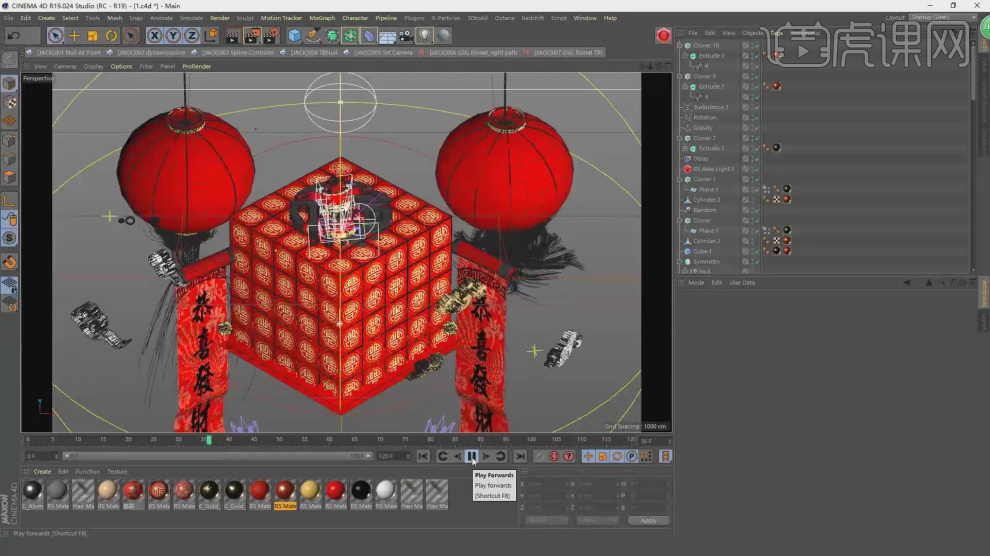
18、选择福字,我们进行一个【克隆】调整,如图所示。
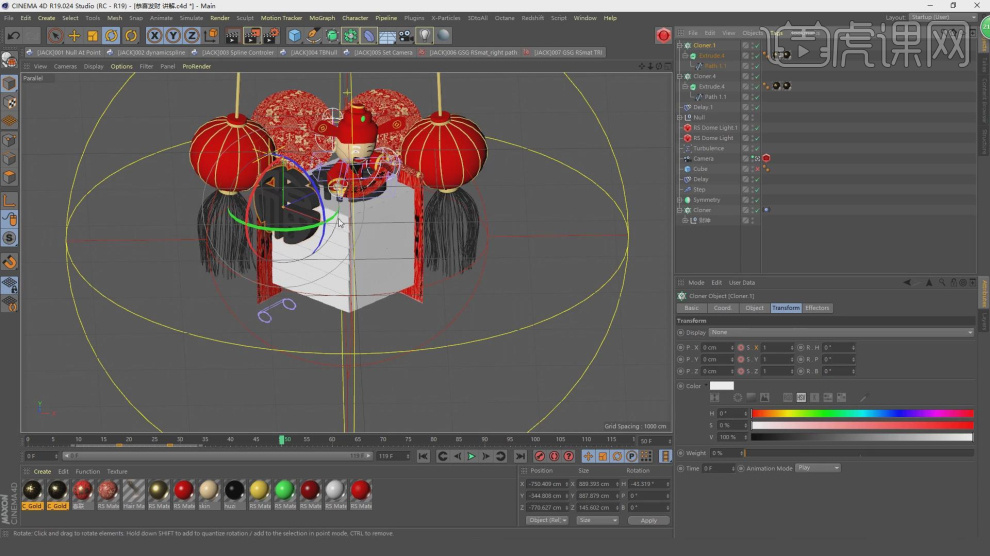
19、在【样条线】工具中绘制一个卡通人物的路径,如图所示。
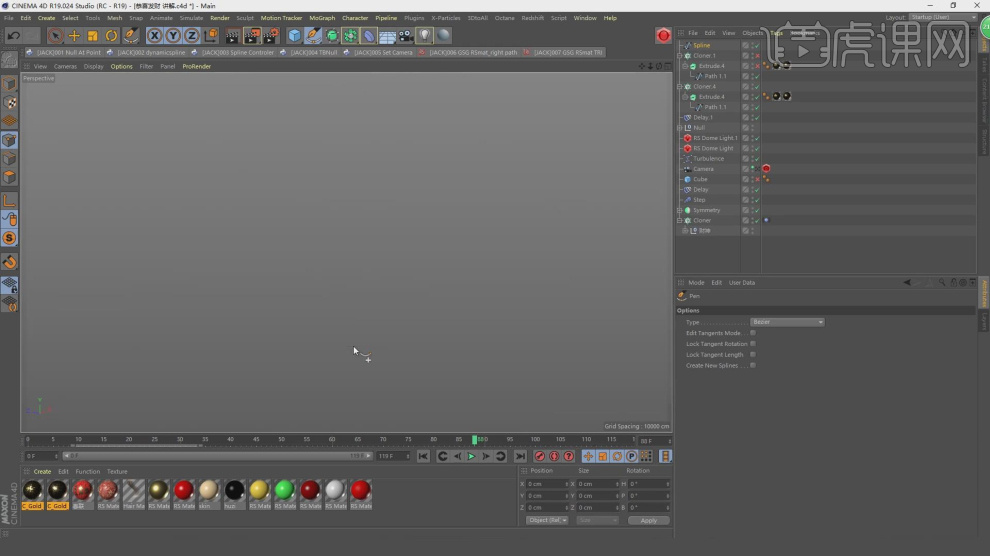
20、选择绘制好的路径,在效果器中添加一个【挤出】效果,如图所示。

21、点击渲染,根据渲染的效果进行一个调整,如图所示。

22、这里我们将效果图载入到AE中进行一个后期的制作,如图所示。
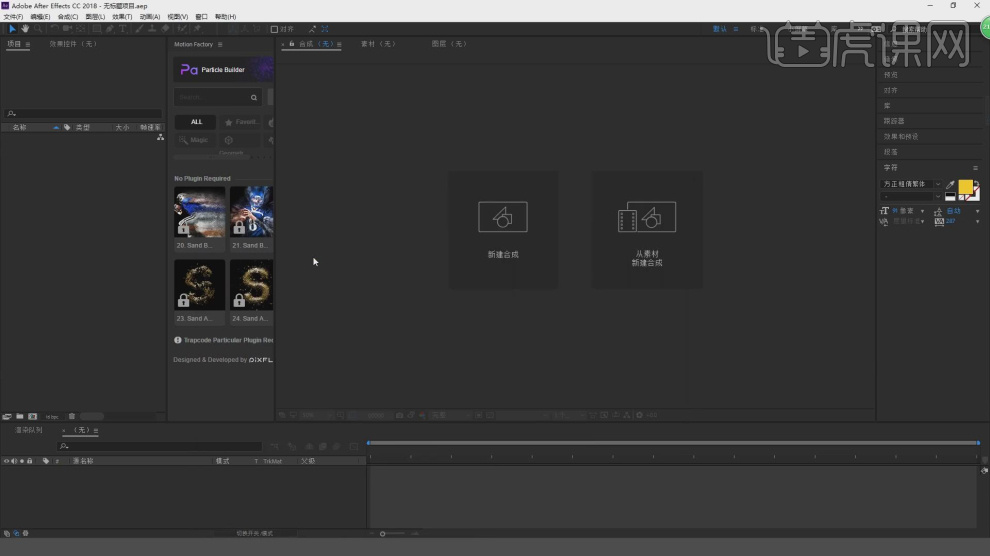
23、将效果图载入进来后,在效果器中添加一个【曲线】效果,如图所示。
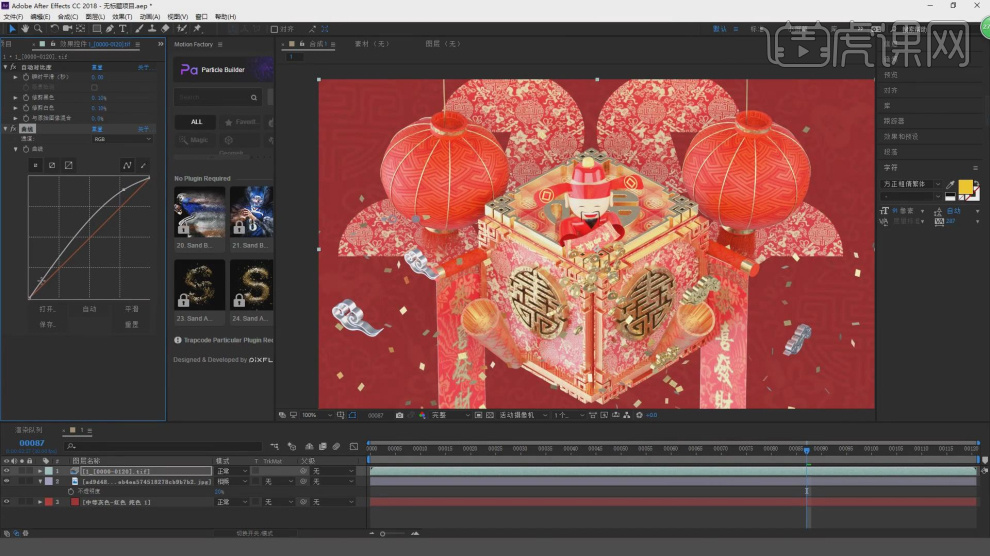
24、这里我们使用到一款【滤镜插件】进行一个设置调整,如图所示。
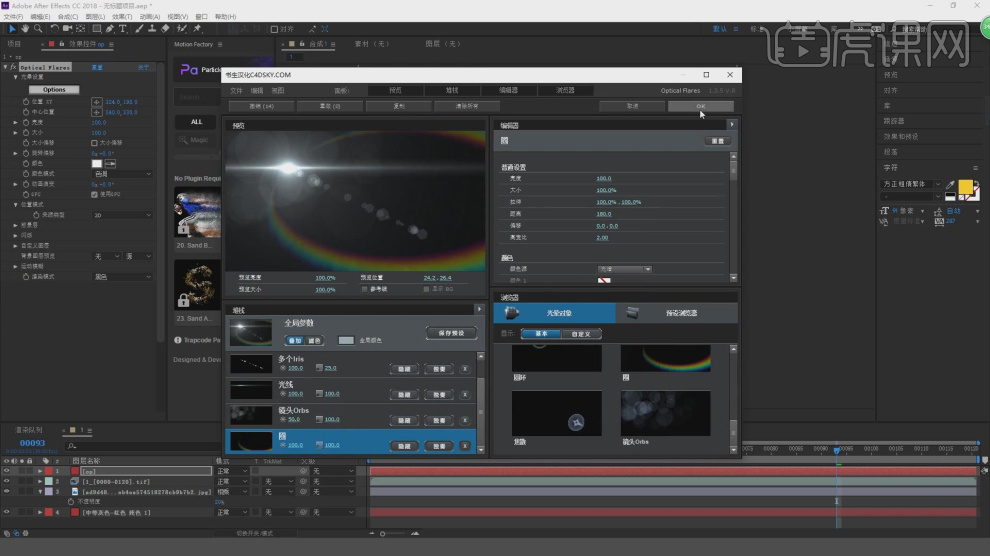
25、并在【光晕设置】中进行一个调整,如图所示。
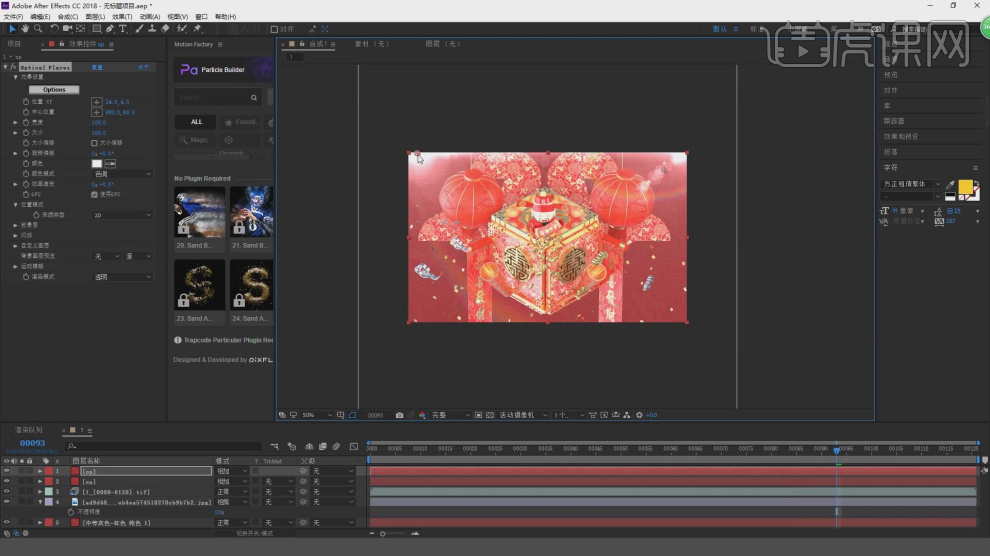
26、最终效果。